Guía completa para configurar respuestas automáticas en Outlook
Gestionar correos electrónicos puede ser abrumador, especialmente cuando no estás en la oficina o estás de vacaciones. Configurar respuestas automáticas en Outlook puede ayudarte a informar a tus contactos sobre tu ausencia y proporcionar información de contacto alternativa. Esta guía te llevará a través de varios métodos para configurar respuestas automáticas en Outlook, asegurando que tus correos electrónicos se gestionen eficientemente incluso cuando no estés.
Configurar respuesta automática en el nuevo Outlook
Configurar respuesta automática en Outlook 2007 creando una regla
Configura fácilmente diferentes respuestas automáticas para diferentes cuentas con Kutools para Outlook
Configurar respuesta automática en el nuevo Outlook
El nuevo Outlook permite configurar respuestas automáticas para cuando los usuarios están fuera de la oficina o no disponibles para responder correos electrónicos.
Configurar y activar la respuesta automática
Abre Outlook y haz clic en la pestaña "Archivo".
Asegúrate de estar en la pestaña "Información" y haz clic en "Respuestas automáticas (Fuera de la oficina)".

En la ventana emergente, configura lo siguiente:
- Selecciona "Enviar respuestas automáticas".
- Elige entre la pestaña Dentro de mi organización o Fuera de mi organización para especificar quién recibirá tu respuesta automática.
- Escribe tu mensaje de respuesta automática.
- Haz clic en "Aceptar" para guardar tus configuraciones.
Consejo: Establece el Rango de Tiempo: Opcionalmente, puedes establecer un rango de tiempo para tus respuestas automáticas marcando "Solo enviar durante este rango de tiempo" y especificando las horas de inicio y fin.
A partir de ahora, todos los remitentes recibirán tu respuesta automática después de enviarte correos electrónicos.

Desactivar respuesta automática
Si deseas detener la respuesta automática, ve a la pestaña Archivo y haz clic en el botón Desactivar en la sección Respuestas Automáticas.
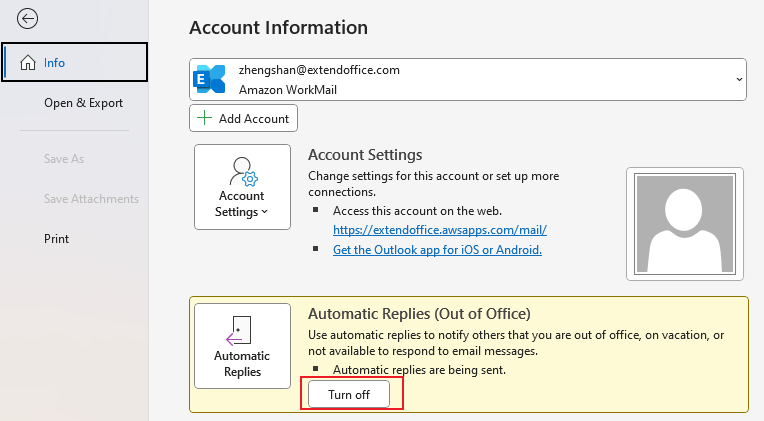
Asistente de Correo AI en Outlook: Respuestas más Inteligentes, Comunicación más Clara (¡magia con un solo clic!) GRATIS
Simplifica tus tareas diarias en Outlook con el Asistente de Correo AI de Kutools para Outlook. Esta poderosa herramienta aprende de tus correos electrónicos anteriores para ofrecerte respuestas inteligentes y precisas, optimizar el contenido de tus correos y ayudarte a redactar y perfeccionar mensajes sin esfuerzo.

Esta función admite:
- Respuestas Inteligentes: Obtén respuestas elaboradas a partir de tus conversaciones pasadas, personalizadas, precisas y listas para usar.
- Contenido Mejorado: Refina automáticamente el texto de tus correos electrónicos para mayor claridad e impacto.
- Redacción sin Esfuerzo: Solo proporciona palabras clave y deja que la IA haga el resto, con múltiples estilos de escritura.
- Extensiones Inteligentes: Amplía tus ideas con sugerencias contextualizadas.
- Resúmenes: Obtén resúmenes concisos de correos electrónicos largos al instante.
- Alcance Global: Traduce tus correos electrónicos a cualquier idioma fácilmente.
Esta función admite:
- Respuestas inteligentes de correo electrónico
- Contenido optimizado
- Borradores basados en palabras clave
- Extensión inteligente de contenido
- Resumen de correos electrónicos
- Traducción multilingüe
¡Lo mejor de todo es que esta función es completamente gratis para siempre! No esperes más, ¡descarga ahora el Asistente de Correo AI y disfruta!
Configurar respuesta automática en Outlook 2007 creando una regla
Puedes hacer lo siguiente para crear una regla que configure la respuesta automática en Outlook.
1. Crea un nuevo mensaje con el asunto y cuerpo que deseas enviar como respuesta automática.

2. Haz clic en Archivo (en Outlook 2007, haz clic en el botón Office) > Guardar como.

3. En el cuadro de diálogo Guardar como, selecciona Plantilla de Outlook en la lista desplegable Tipo de archivo, y luego haz clic en el botón Guardar.

4. Cierra el mensaje directamente. Si estás usando Outlook 2010, 2013 y 2016, haz clic en Inicio > Reglas > Administrar reglas y alertas.
Para Outlook 2007, haz clic en Herramientas > Reglas y alertas... desde el menú en la ventana de Outlook. Ver captura de pantalla:

5. En el cuadro de diálogo Reglas y alertas, haz clic en Nueva regla...

6. En el cuadro de diálogo Asistente para reglas, selecciona Aplicar regla al mensaje que recibo en Outlook 2010 y 2013. Y en Outlook 2007, selecciona la opción Empezar desde una regla en blanco y la opción Revisar mensajes cuando lleguen, y haz clic en el botón Siguiente.

7. En el siguiente cuadro de diálogo Asistente para reglas, selecciona Solo enviado a mí en Outlook 2010 y 2013, o selecciona Mi nombre está en el campo Para en Outlook 2007, y luego haz clic en el botón Siguiente.

8. Marca Responder usando una plantilla específica bajo Seleccionar acción(es), y haz clic en una plantilla específica en el cuadro Editar la descripción de la regla. Ver captura de pantalla:

9. En el cuadro de diálogo Seleccionar una plantilla de respuesta, selecciona Plantillas de usuario en el sistema de archivos en la lista desplegable Buscar en, selecciona la plantilla que creaste antes y haz clic en el botón Abrir. Cuando regrese al cuadro de diálogo anterior del Asistente para reglas, haz clic en el botón Siguiente.

10. En el siguiente cuadro de diálogo Reglas y Asistente, haz clic en el botón Siguiente sin marcar ninguna excepción.
11. Escribe un nombre para tu regla de respuesta automática en el cuadro Especificar un nombre para esta regla, y haz clic en el botón Finalizar.
Si deseas usar esta regla para todas las cuentas de correo electrónico, marca la casilla Crear esta regla en todas las cuentas.

12. Ahora regresa al cuadro de diálogo Reglas y alertas, haz clic en el botón Aceptar. Ahora se ha creado la regla de respuesta automática.
Es demasiado complicado crear reglas para respuestas automáticas en Outlook, pero puedes hacerlo fácilmente con la función Auto Respuesta de Kutools para Outlook en la siguiente sección.
Configura fácilmente respuestas automáticas en Outlook con Kutools para Outlook
Aquí recomendamos encarecidamente la utilidad Administrador de Respuesta Automática de Kutools para Outlook para ayudarte a configurar fácilmente respuestas automáticas en Outlook.
1. Abre tu Microsoft Outlook, luego haz clic en Kutools > Responder > Administrador de Respuesta Automática.

2. En el cuadro de diálogo Administrador de Respuesta Automática, marca la cuenta de correo electrónico en la que deseas responder automáticamente al recibir correos electrónicos, modifica el prefijo del asunto de la respuesta automática y el contenido de la respuesta automática según sea necesario, y finalmente haz clic en el botón Aceptar. Ver captura de pantalla:

3. Luego habilita esta utilidad de Respuesta Automática haciendo clic en Kutools > Responder > Habilitar Respuesta Automática.

A partir de ahora, al recibir un correo electrónico en la cuenta de correo electrónico especificada, se enviará automáticamente un correo electrónico de respuesta automática al remitente del correo.
Si desea probar gratis (30-día) esta utilidad, haga clic para descargarla y luego vaya a aplicar la operación siguiendo los pasos mencionados anteriormente.
Configura fácilmente respuestas automáticas en Outlook con Kutools para Outlook
Las mejores herramientas de productividad para Office
Noticia de última hora: ¡Kutools para Outlook lanza su versión gratuita!
¡Descubre el nuevo Kutools para Outlook con más de100 increíbles funciones! Haz clic para descargar ahora.
📧 Automatización de correo electrónico: Respuesta automática (disponible para POP e IMAP) / Programar envío de correo electrónico / CC/BCC automático por regla al enviar correo / Reenvío automático (Regla avanzada) / Agregar saludo automáticamente / Dividir automáticamente correos con múltiples destinatarios en emails individuales...
📨 Gestión de correo electrónico: Recuperar correo electrónico / Bloquear correos fraudulentos por asunto y otros filtros / Eliminar duplicados / Búsqueda Avanzada / Organizar carpetas...
📁 Adjuntos Pro: Guardar en lote / Desanexar en lote / Comprimir en lote / Guardar automáticamente / Desconectar automáticamente / Auto Comprimir...
🌟 Magia en la interfaz: 😊Más emojis bonitos y modernos / Avisos cuando llegan emails importantes / Minimizar Outlook en vez de cerrar...
👍 Funciones en un clic: Responder a Todos con Adjuntos / Correos antiphishing / 🕘Mostrar la zona horaria del remitente...
👩🏼🤝👩🏻 Contactos y Calendario: Agregar contacto en lote desde emails seleccionados / Dividir un grupo de contactos en grupos individuales / Eliminar recordatorio de cumpleaños...
Utiliza Kutools en tu idioma preferido — disponible en Inglés, Español, Alemán, Francés, Chino y más de40 idiomas adicionales.


🚀 Descarga con un solo clic — Consigue todos los complementos para Office
Muy recomendado: Kutools para Office (5 en1)
Descarga los cinco instaladores a la vez con solo un clic — Kutools para Excel, Outlook, Word, PowerPoint y Office Tab Pro. Haz clic para descargar ahora.
- ✅ Comodidad en un solo clic: Descarga los cinco paquetes de instalación en una sola acción.
- 🚀 Listo para cualquier tarea en Office: Instala los complementos que necesites cuando los necesites.
- 🧰 Incluye: Kutools para Excel / Kutools para Outlook / Kutools para Word / Office Tab Pro / Kutools para PowerPoint


